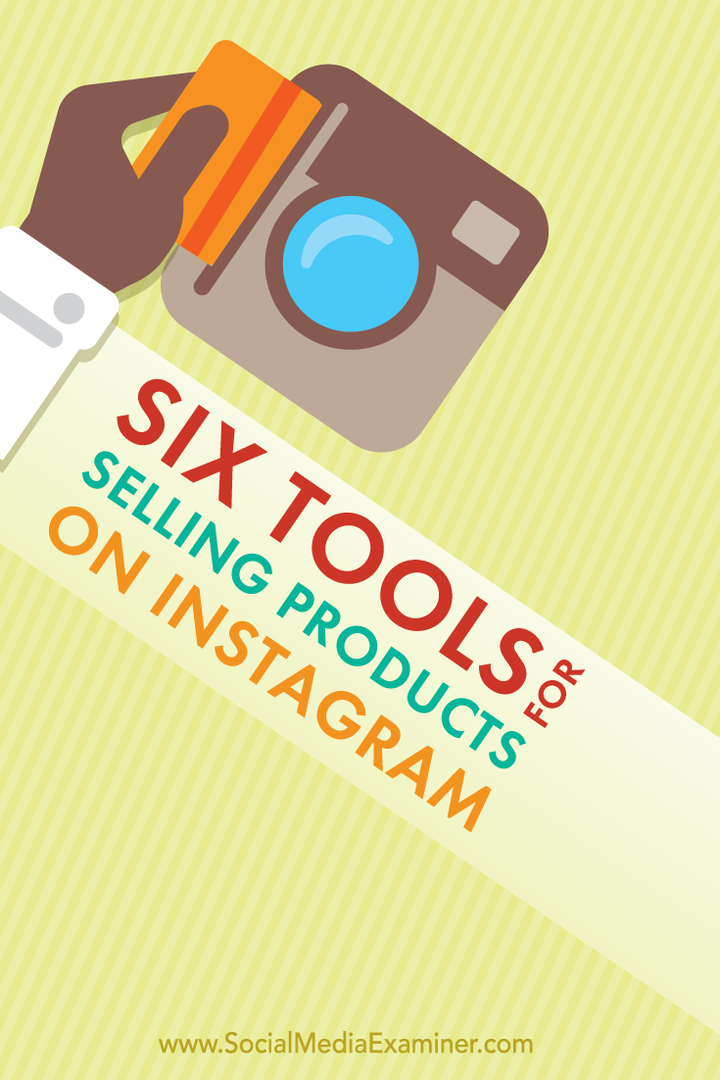Cum să vă personalizați pagina de Facebook folosind FBML static: Social Media Examiner
Facebook / / September 26, 2020
 Notă importantă: Facebook nu mai acceptă FBML. Vă rugăm să consultați articolele de pe Facebook iFrame.
Notă importantă: Facebook nu mai acceptă FBML. Vă rugăm să consultați articolele de pe Facebook iFrame.
Pagina dvs. de Facebook este plictisitoare și neinvitată? Poate că ați văzut acele pagini de Facebook foarte atractive și v-ați întrebat: „Cum ar face asta?”
Ținând cont de Facebook statutul de putere pentru comercianți, nu este momentul să vă actualizați pagina de Facebook?
Cum poți ajută-ți marca să se distingă de concurență și să crească relevanța paginii tale de Facebook?
Răspunsul: FBML static. Acest articol va împărtăși ceea ce trebuie să știți pentru a efectua o transformare a paginii de Facebook.
Ce este FBML static?
FBML înseamnă Facebook Markup Language, care este un subset de HTML.
Static FBML este o aplicație Facebook care permite administratorilor de pagini Facebook să creeze file personalizate pe paginile lor de Facebook. Această aplicație este disponibil numai pentru paginile de Facebook, nu pentru profiluri personale sau grupuri de Facebook.
Adăugarea FBML static pe pagina dvs. de Facebook
Puteți adăuga FBML static în patru pași simpli.
# 1: Asigurați-vă că sunteți administrator al paginii de Facebook, astfel încât să aveți posibilitatea de a edita.
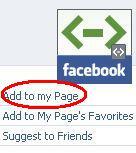 # 2: Accesați Aplicație FBML statică.
# 2: Accesați Aplicație FBML statică.
# 3: Faceți clic pe „Adăugați la pagina mea”.
# 4: Va apărea o fereastră care conține o listă a paginilor Facebook pentru care sunteți administrator. Faceți clic pe „Adăugați la pagină” pentru a adăuga aplicația.
FBML static este acum adăugat la pagina dvs.
Înainte de a adăuga conținut la fila FBML, ar trebui să ai o idee imaginea sau dimensiunea video de care aveți nevoie deci aceste componente se potrivesc în spațiul prevăzut.
Configurarea FBML static ca o filă
Pentru a configura fila FBML, faceți clic pe „Editați pagina” sub logo-ul / avatarul paginii dvs. Facebook aflat pe peretele dvs..

Derulați în jos până la secțiunea „Aplicații” și localizați aplicația FBML și faceți clic pe „Setări aplicație” (Vezi mai jos). Asigurați-vă că setarea „Tab” este „adăugată”. Acum aveți o filă FBML.

În stânga setărilor aplicației veți vedea o opțiune „Editați” pe FBML. Aici veți lipi în cele din urmă codul HTML. De asemenea, puteți adăuga un „titlu al casetei”. Titlul casetei devine numele filei dvs..
Vă rugăm să rețineți că caseta dvs. FBML trebuie să fie codificată pentru o lățime maximă potrivită pentru o filă. Lățimea maximă pentru o filă FBML este de 520 pixeli.
Adăugarea de conținut la fila FBML statică
Acum este timpul să editați și să adăugați conținut. Pentru început, faceți clic pe „Editați pagina” aflat sub sigla paginii dvs. Facebook. Derulați în jos până la secțiunea „Aplicații” și localizați aplicația FBML, dar de această dată faceți clic pe „Editați”. Fila FBML va fi goală.
Aceasta este zona în care poți denumiți fila FBML și adăugați cod HTML. Rețineți că FBML nu funcționează cu tot codul HTML. De exemplu, JavaScript nu funcționează. Va trebui să experimentați.
Dacă derulați în jos, puteți face acest lucru adăugați file FBML suplimentare.

Numărul maxim de file FBML pe care le puteți avea este de 10.
Acum, să vă condimentăm Facebook-ul pagină. Voi trece peste cele mai populare două îmbunătățiri folosind FBML static - adăugarea unei imagini care poate fi făcută clic și încorporarea unui videoclip YouTube.
Cum se adaugă o imagine care poate fi făcută clic în FBML static
Când am adăugat o imagine în caseta FBML, am constatat asta cel mai bun loc pentru a găzdui imagini este Photobucket. Folosirea fotografiilor Flickr sau Facebook mi-a cauzat probleme. Dacă funcționează pentru tine, rămâi cu ea. lățimea maximă pentru o imagine din fila FBML este de 520 px.
Nu există înălțime maximă, dar gândiți-vă la aceasta ca la o pagină de destinație, menținând defilarea la un nivel minim. Întrebați-vă: doriți ca utilizatorii să deruleze în jos pentru a primi mesajul sau doriți să transmiteți punctul principal după ce au ajuns pe pagina dvs.?
Încărcați imaginea în contul Photobucket. Copiați adresa URL directă în imaginea pe care intenționați să o utilizați în caseta FBML. Apoi, vrei folosiți acest cod:
Obțineți instruire în marketing YouTube - online!

Doriți să vă îmbunătățiți implicarea și vânzările cu YouTube? Apoi, alăturați-vă celei mai mari și mai bune adunări de experți în marketing YouTube, pe măsură ce împărtășesc strategiile lor dovedite. Veți primi instrucțiuni live pas cu pas axate pe Strategia YouTube, crearea de videoclipuri și anunțurile YouTube. Deveniți eroul de marketing YouTube pentru compania și clienții dvs. pe măsură ce implementați strategii care obțin rezultate dovedite. Acesta este un eveniment de instruire online live de la prietenii dvs. de la Social Media Examiner.
CLICK AICI PENTRU DETALII - VÂNZAREA ÎNCHEIE 22 SEPTEMBRIE!https: //xxxxx”Mce_href =”https: //xxxxx”Target =” _ blank ”>https: //aaaaa”Mce_src =”https: //aaaaa” width = ”##px ”înălțime =”##px ” border = ”0 ″ alt =” “>
Inlocuieste xxxxx cu adresa URL țintă. Inlocuieste aaaaa cu linkul direct către imaginea dvs. încărcată Photobucket. Inlocuieste ## cu lățimea și înălțimea dvs. în pixeli.
Cum să încorporezi un videoclip YouTube în FBML static
Ca și în cazul imaginilor, aș recomanda o lățime maximă de 520 px pentru o filă. După încărcarea videoclipului, doriți să utilizați acest cod:
Inlocuieste Xxxxx cu codul video YouTube. În ambele exemple de mai jos, „MqqKPWhY4es”Este ID-ul meu YouTube.
Exemplul 1: în acest link YouTube: http://www.youtube.com/watch? v = MqqKPWhY4es, toate personajele după „=”Sunt ID-ul YouTube.
Exemplul 2: dacă linkul dvs. YouTube arată astfel: http: //www.youtube.com/watch? v = MqqKPWhY4es & feature = player_embedded, toate personajele după „=”Și înainte de„&caracteristică”Va fi ID-ul YouTube.
Puteți modifica valorile „swfbgcolor" și "imgstyle”La preferințele dumneavoastră. „imgsrc”Este un pic mai complicat deoarece este o imagine de previzualizare. Când un utilizator face clic pe imaginea de previzualizare, se transformă în videoclip. Pentru a vedea un exemplu din viața reală, puteți merge la Pagina Marketwire (vezi mai jos captura de ecran). Pentru a schimba imaginea de previzualizare, puteți înlocui adresa URL cu un link direct către una dintre imaginile dvs. Photobucket (sau orice altă sursă).
Asigurați-vă că deschideți și închideți toate etichetele și ofertele.
Exemplu de imagine care poate fi făcută clic cu un videoclip încorporat
Cum se setează caseta FBML ca fila de aterizare implicită
Opțiunea de a seta fila FBML ca fila de aterizare implicită, mai degrabă decât de perete, este una dintre cele mai relevante îmbunătățiri pe care le puteți face paginii dvs. de Facebook. Aici e locul adăugarea Google Analytics la pagina dvs. de Facebook ajută enorm la urmărire.
Pentru a setați fila FBML ca pagină de destinație implicită, accesați „Editați pagina” sub sigla paginii dvs. de Facebook și derulați în jos la „Setări de perete”. Veți observa o secțiune numită „Pagină de destinație prestabilită pentru toți ceilalți”. Vizitatorii care nu sunt fani ai paginii dvs. vor vedea noul dvs. FBML creat filă. Vizitatorii care sunt fani vor ateriza pe peretele tău.

Asta e!
FBML static este obligatoriu pentru paginile de Facebook
Abilitatea de a-ți îmbunătăți pagina ca vehicul de marketing prin direcționarea traficului către site-ul tău și prin interacțiunea și mai mult cu publicul tău ar trebui să fie luată în considerare. Mulți administratori se feresc de FBML static, deoarece sunt intimidați de codificare.
Sugestia mea: examinați această postare, căutați ceva mai mult pe Google și încercați-o. În cuvintele lui Ben Stiller din filmul Starsky & Hutch, Fă-o! Fă-o! Fă-o!.
Sper că acest tutorial v-a oferit câteva informații despre cum să implementați FBML static pe pagina dvs. de Facebook.
Ce părere aveți despre FBML static? Există un motiv pentru care nu l-ați adăugat încă? Comentează mai jos și să începem această discuție!